В этой статье будут рассмотрены способы, как изменить голос в Дискорде. Причин поменять голос в Discord может быть много – от способа остаться не узнанным до желания разыграть человека или повеселить его. Так же изменение голоса используют ребята школьного возраста, для того чтобы показаться взрослее. Дискорд сам по себе, не имеет возможности изменять голос (по крайней мере, пока), но есть множество простых и бесплатных решений такой задачи. В этой статье описывается одно из таких решений.
Установка Voxal Voice Changer
Часто для изменения голоса в Дискорде, используют программу под названием Voxal Voice Changer, которая прекрасно справляется с решением подобных задач. Ей часто пользуются по ряду причин — она бесплатная, занимает мало места на жестком диске, поддерживает большинство ОС и довольно проста в освоении.
Ниже приведена инструкция по скачиванию и установке для операционной системы Windows:
- Перейдите на страницу сайта: https://www.nchsoftware.com/voicechanger/index.html в вашем браузере.
- На открывшейся странице нажмите на ссылку «Download Voxal Voice Changing Software for Windows» рядом с иконкой Виндовс.
- В зависимости от настроек вашего браузера либо начнется скачивание в папку по умолчанию, либо откроется окно проводника, где нужно указать путь к папке, в которую загрузится файл установки. Выберите папку и нажмите «Сохранить».
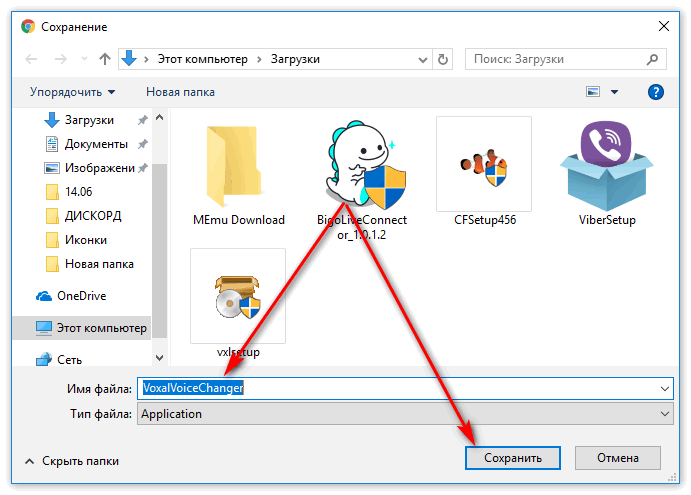
- После окончания скачивания откройте папку, в которой он находится и запустите двойным кликом мыши. Возможно, появится окно с запросом на разрешение изменений программой данных на вашем компьютере, нажмите «Да». Откроется окно установки программы.
- Убедитесь, что пункт «I accept the license terms» отмечен галочкой, нажмите «Далее» и дождитесь окончания инсталляции.
- После установки приложение запустится автоматически, но вначале вас спросят, будете ли вы пользоваться им в коммерческих целях, выберите ответ «Non commercial» и нажмите «Далее».
- В конце установки приложение попросит вас перезагрузить компьютер. Для перезагрузки нажмите кнопку «Yes, restart now».
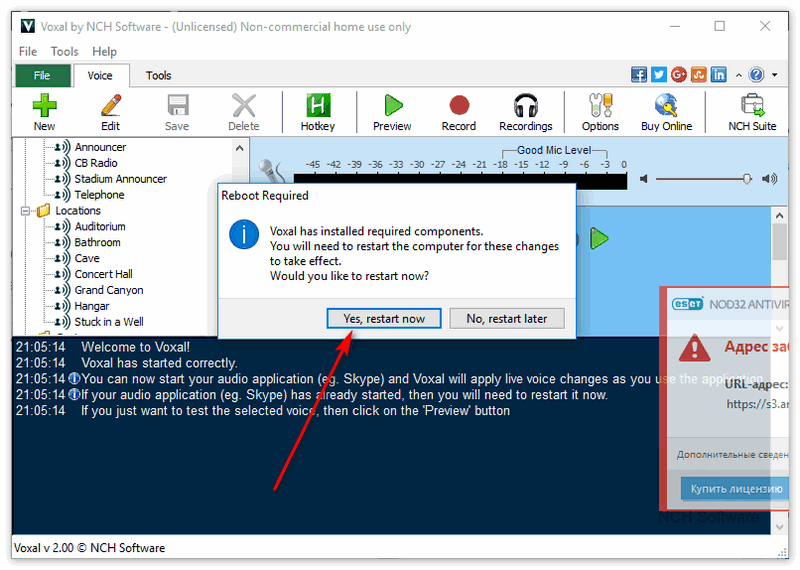
Voxal Voice Changer установлен и почти готов к работе. Ниже описаны этапы запуска и работы с этим приложением.
Запуск и настройка Voxal Voice Changer
После перезагрузки компьютера можно начать работать с Voxal Voice Changer и Discord. Осталось только убедиться в правильных настройках, давайте это сделаем вместе:
- Запустите Воксал Войс Ченджер.
- В верхней части открытого окна нажмите на пункт «Tools».
- В выпадающем подменю выберите пункт «Options…».
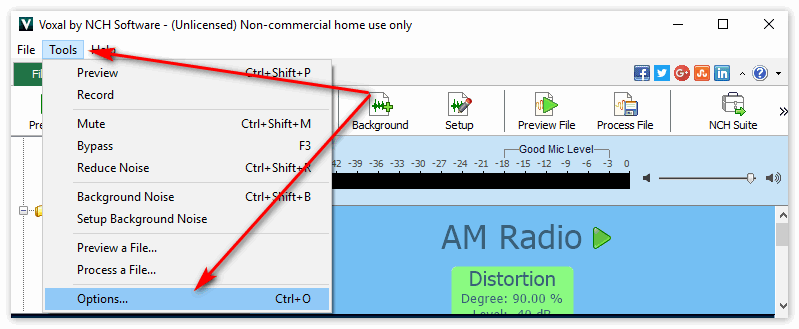
- Перейдите на вкладку «Preview Audio».
- Выберите ваш микрофон напротив пункта «Preview Recording Device».
- Выберите ваши колонки/наушники напротив пункта «Preview Playback Device» и нажмите «Ок».
- В меню слева выберите понравившейся вам эффект искажения голоса.
- Запустите Дискорд, позвоните другу или группе друзей.
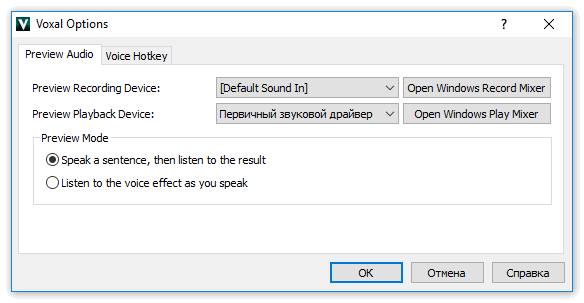
Готово! Теперь вы знаете, как поменять голос в Дискорде. В этой статье был рассмотрен быстрый и удобный способ изменения голоса в Discord. Этот способ также прекрасно подходит для работы и с другими мессенджерами, поддерживающими функцию голосовой связи.
Скачать Voxal Voice Changing Software for Windows


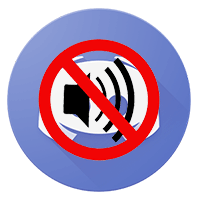
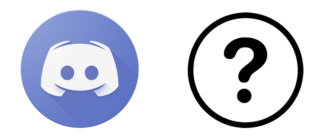
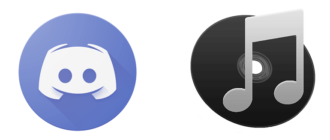
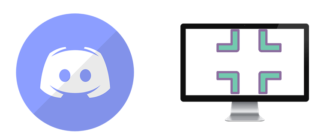
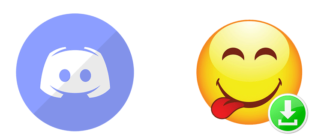
Комментарии закрыты.